ReVanced는 Android용 유튜브 앱에서 광고 차단 뿐 아니라 백그라운드 재생 등 YouTube Premium에서만 지원되는 편의 기능을 사용할 수 있게 해주는 패치 프로그램이다. 2022년 3월 14일 지원이 중단된 YouTube Vanced의 사실상 후속작으로 보고 있다. YouTube Vanced와는 달리 패치된 앱의 APK 파일을 직접 배포하는 게 아니라, 패치를 수행하는 프로그램을 배포하는 방식을 사용하여 저작권 문제를 피해가고 있다고 한다.

ReVanced 지원 기능
ReVanced에서는 YouTube Premium의 기능들 뿐 아니라 여러가지 부가 기능등을 제공한다. 23년 2월 기준 지원되는 기능 목록은 다음과 같다.
- Video-ads: YouTube Premium 없이 동영상 광고 제거
-
General-ads: YouTube Premium 없이 홈 화면 광고 제거
- downloads: 음악 및 동영상 다운로드 가능
-
swipe-controls: 스와이프로 밝기/볼륨 조절
-
seekbar-tapping: 동영상 플레이어에서 탐색 표시줄 탭 확성화
-
minimized-playback: 백그라운드 재생 및 PiP
-
amoled: 완전한 블랙 테마
-
disable-create-button: 화면 하단 중앙 크리에이터 버튼 삭제
-
hide-cast-button: 크롬캐스트 버튼 삭제
-
return-youtube-dislike: 싫어요 수 공개
-
hide-autoplay-button: 자동재생 버튼 삭제
-
premium-heading: YouTube Premium으로 상단 로고 변경
-
custom-branding: 앱 로고를 자체 디자인으로 변경
-
disable-fullscreen-panels: 전체화면 영상창 댓글/정보 패널 삭제
-
old-quality-layout: 해상도 설정창을 구 버전으로 변경
-
hide-shorts-button: Shorts 버튼 삭제
-
SponsorBlock: 영상 내 간접 광고 스킵
-
enable-wide-searchbar: 넓은 검색바 디자인
-
force-vp9-codec: VP9 강제 설정
-
always-autorepeat: 동영상 연속 재생을 기본으로 설정
-
microg-support: 루팅하지 않은 기기에서 Vanced microG 지원
-
enable-debugging: 앱 디버깅 활성화
-
custom-playback-speed: 커스텀 재생속도 활성화
-
hdr-auto-brightness: HDR 재생 시 시스템 밝기 유지
-
hide-infocard-suggestions: 동영상 정보 카드 삭제
ReVanced 설치 방법
YouTube Vanced 처럼 패치된 APK를 제공하는 것이 아니라 패치 프로그램을 제공해서 순정 You Tube 앱을 사용자가 직접 패치하여 사용하는 방법으로 설치해야 한다. 이를 위해 ReVanced Manager라는 패치 프로그램을 이용하여 간편하게 설치할 수 있다.
1. 설치 개요
아래는 대략적인 설치 방법이며 절차별 사진을 포함한 상세한 설치 방법은 아래에 추가로 작성해 놓았으니 참고하자.
- 위 링크에서 ReVanced Manager의 APK파일을 설치한다.
- ReVanced Manager을 열고 Patcher 메뉴에서 순정 유튜브 앱을 선택한다.
- 권장되는 유튜브 버젼을 확인하고 해당 버젼 유튜브 앱의 원본 APK를 다운로드한다. (APKMirror에서 다운로드)
- 다시 Patcher로 돌아와 앱 선택화면 우측 하단에 Storage 버튼을 누르고 apk 파일을 선택한 다음, 원하는 패치 목록을 선택한다. Recommended 버튼을 누르면 추천하는 패치를 알아서 골라준다.
- 패치를 진행하고 자동으로 생성된 apk파일을 설치한다. (APK 생성에 약 5~10분 소요)
2. 상세 설치 절차
1) 링크 에서 Download의 'here' 선택

2) 'Assets'에서 revanced-manager.apk을 선택해서 다운로드 (버젼은 그때마다 다름)

3) 다운로가 완료되면 실행하고 '출처를 알수없는 앱 설치' 경고가 나오면 '무시하고 설치' 선택

4) '출처를 알 수 없는 앱 설치'에서 ReVanced Manager를 찾아 우측의 버튼을 파란색으로 변경

5) ReVanced Manager를 실행하고 배터리 사용량 최적화 중지 알림이 오면 '허용' 선택

6) ReVanced Manager에서 'Select an application' 선택

7) 'YouTube' 선택

8) 'Recommended' 버젼을 확인한다. 해당 버젼의 유튜브 설치 파일을 내려 받아야 한다. 설치하는 시점에 따라 버젼은 바뀐다.
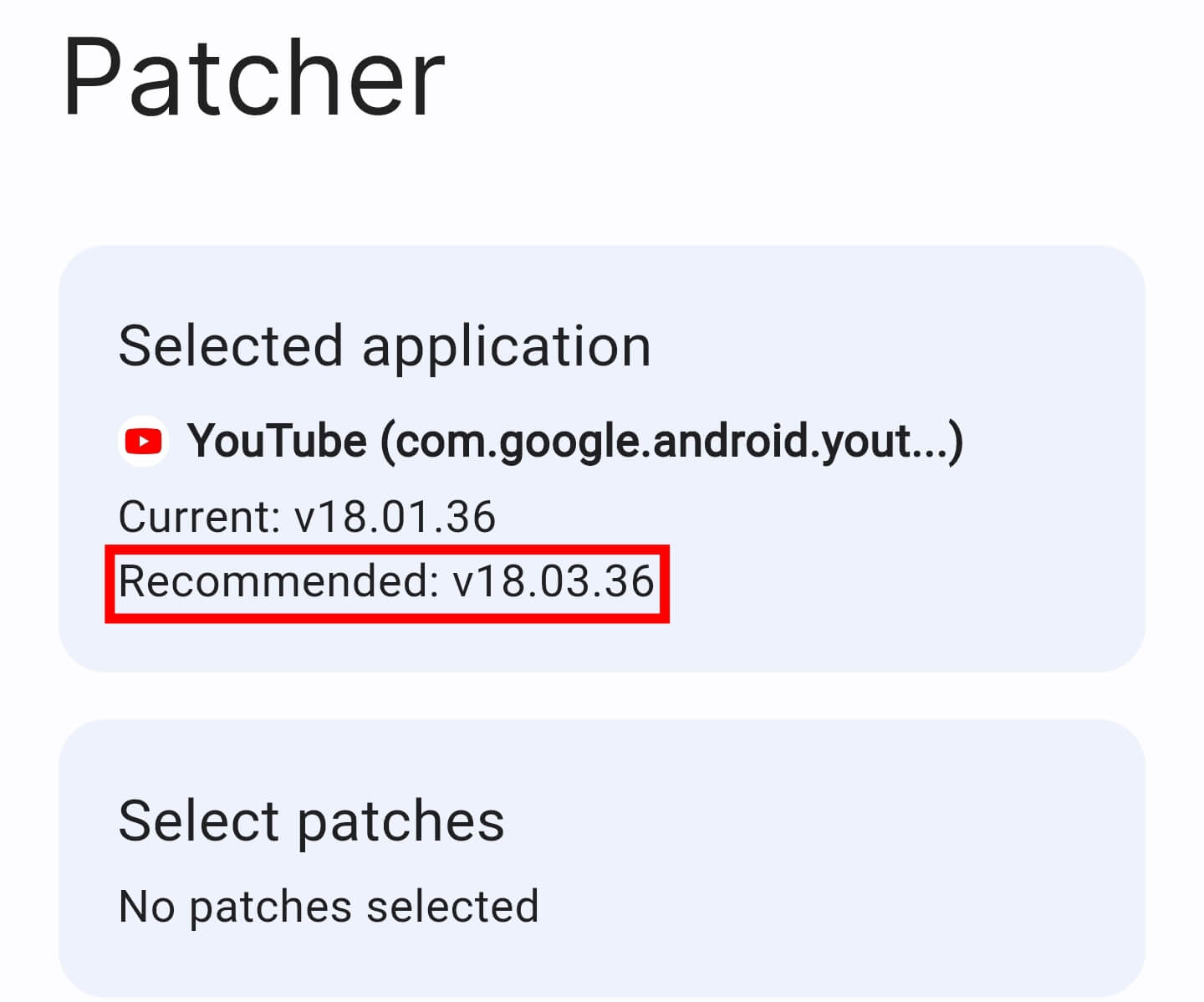
9) 'APKMirror' 사이트에서 위에서 확인한 YouTube 버젼을 검색창에 넣고 검색
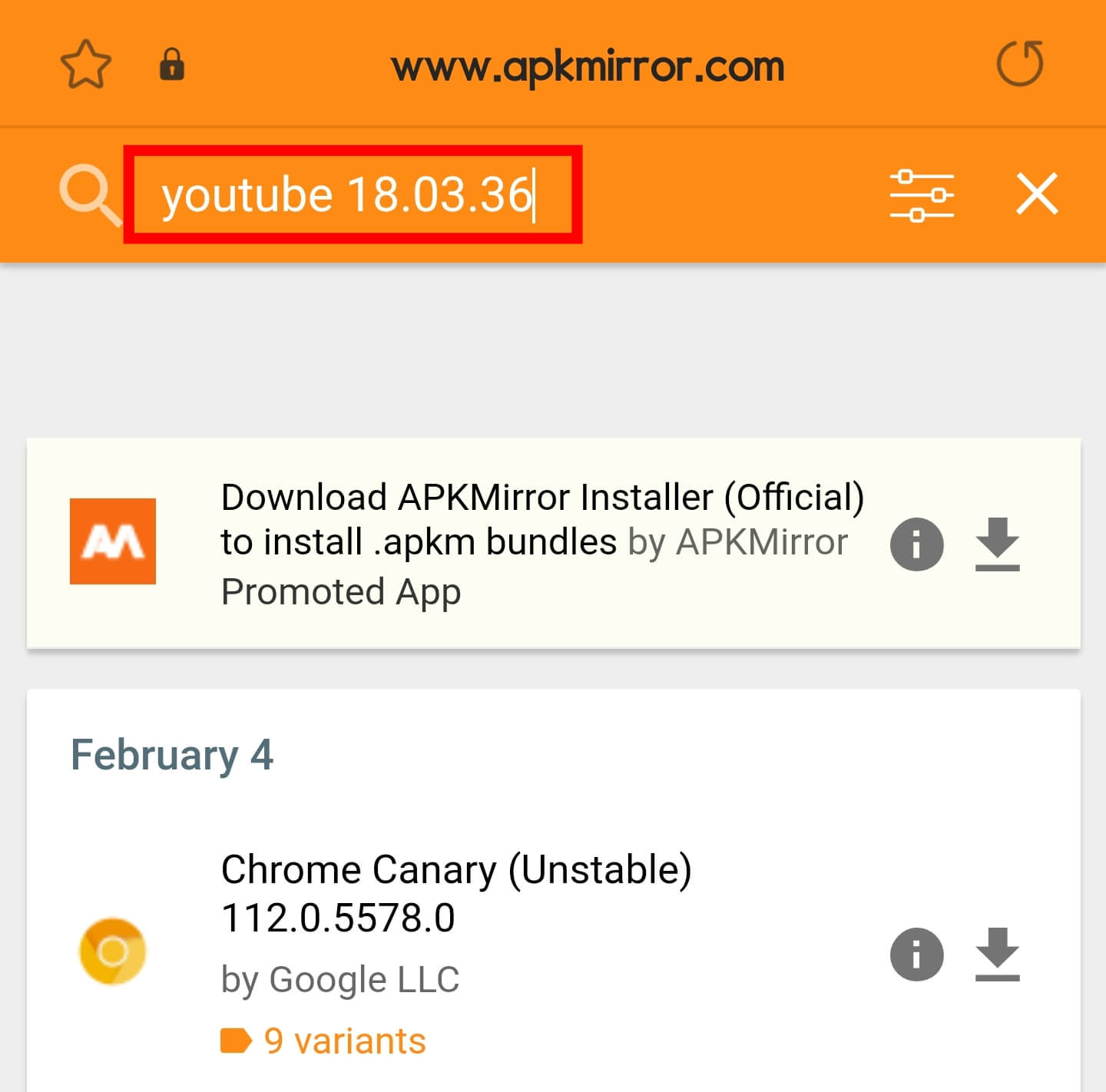
10) 검색결과에서 Recommended 버젼과 일치하는지 확인하고 우측의 다운로드 버튼 선택
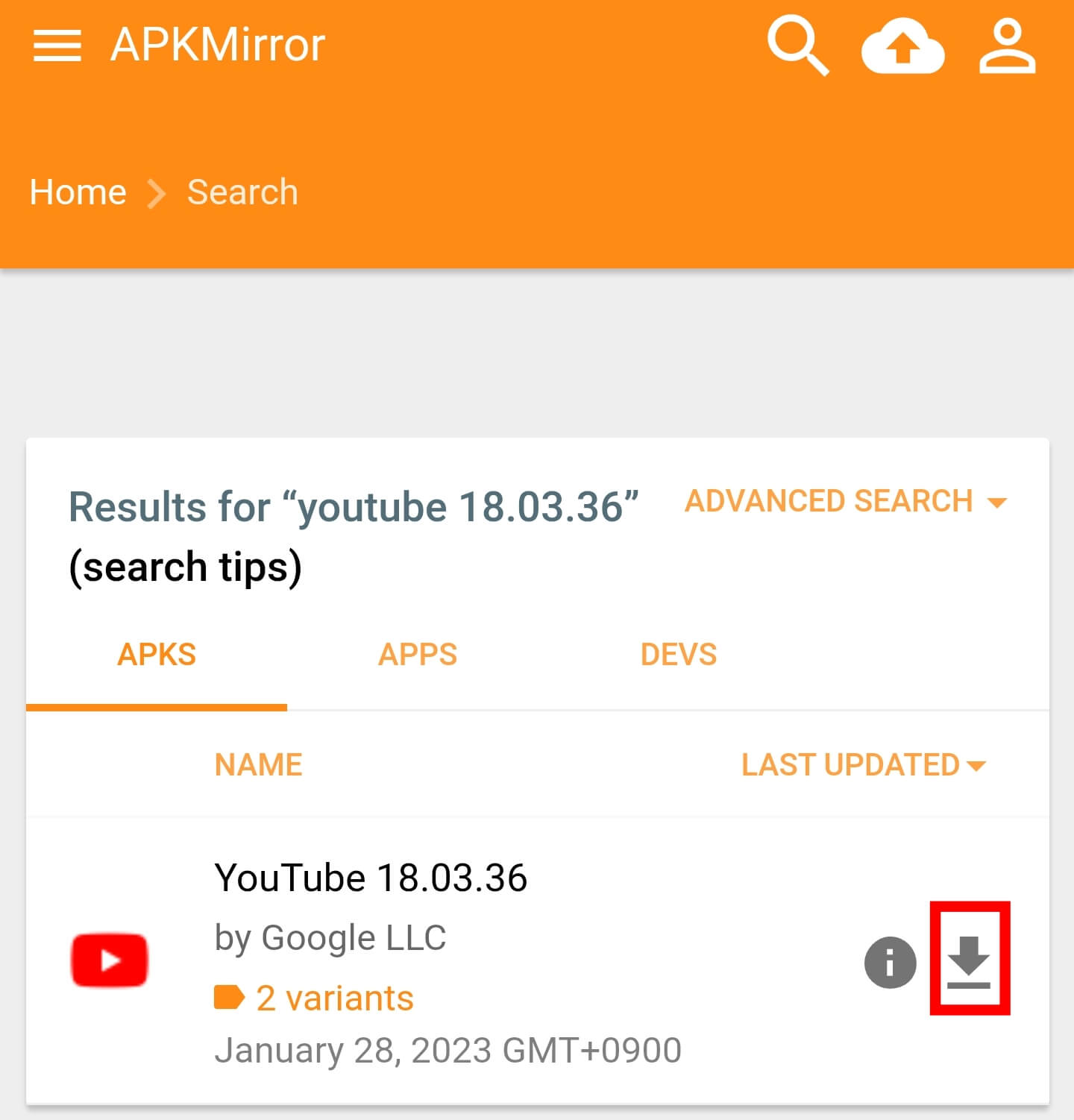
11) Download 가능 버젼이 여러가지 나오는데 DPI가 'nodpi'라고 되어있는 파일을 받아야 한다. 확인하고 우측의 다운로드 버튼 선택
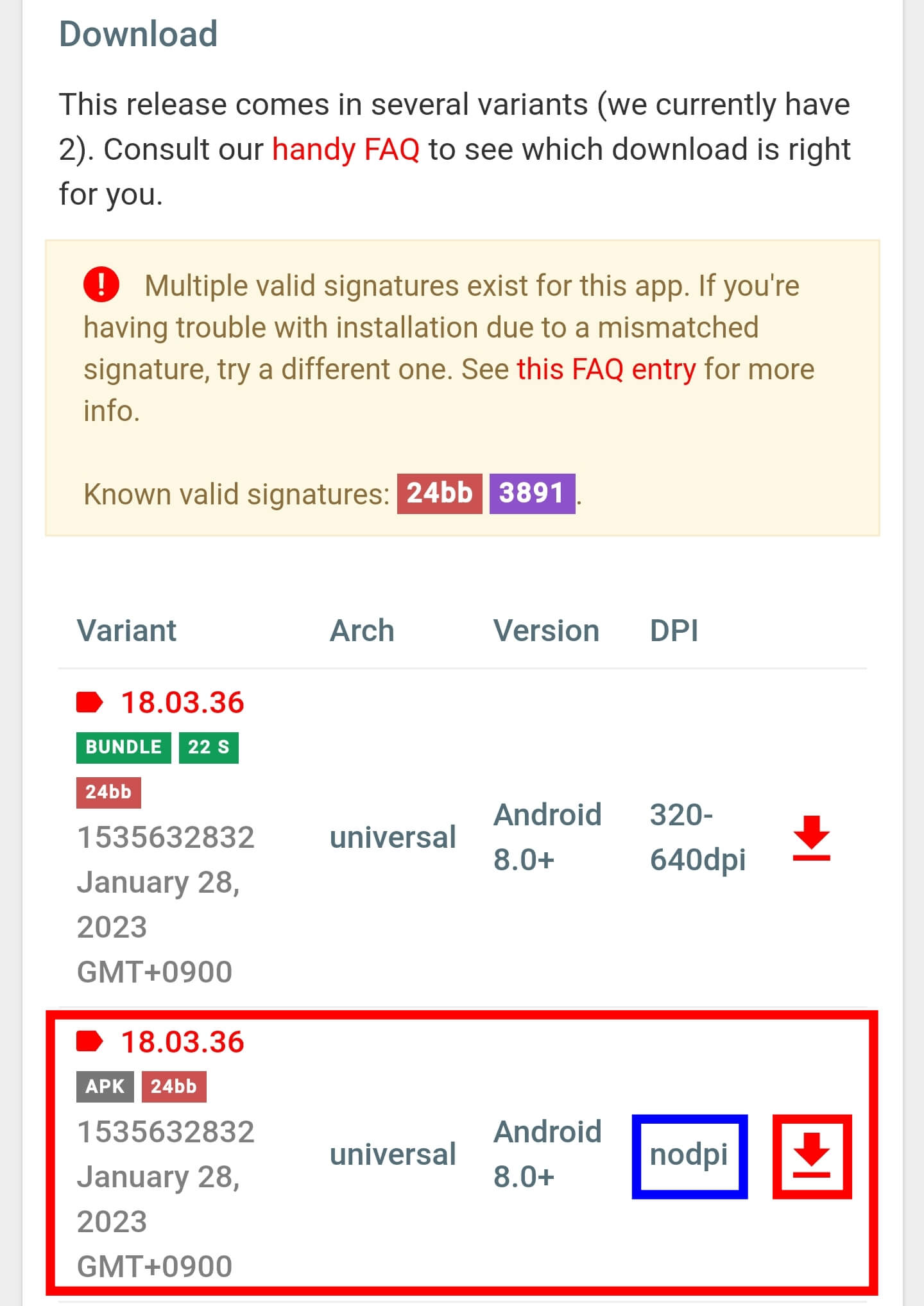
12) 하단의 'Download'를 선택해서 APK 파일을 내려받는다.
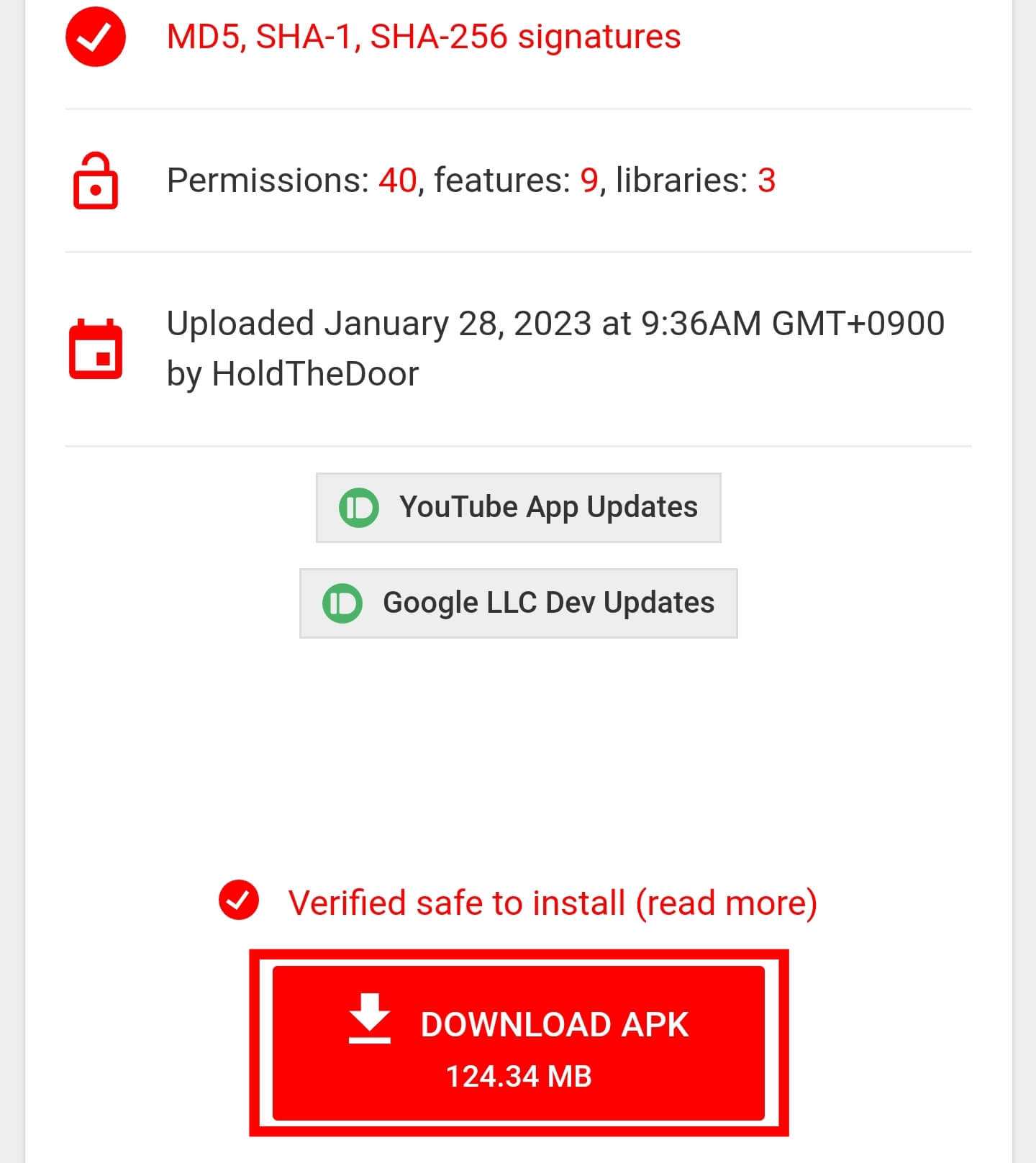
13) 다시 ReVanced Manager로 돌아와서 'Selected application' 선택
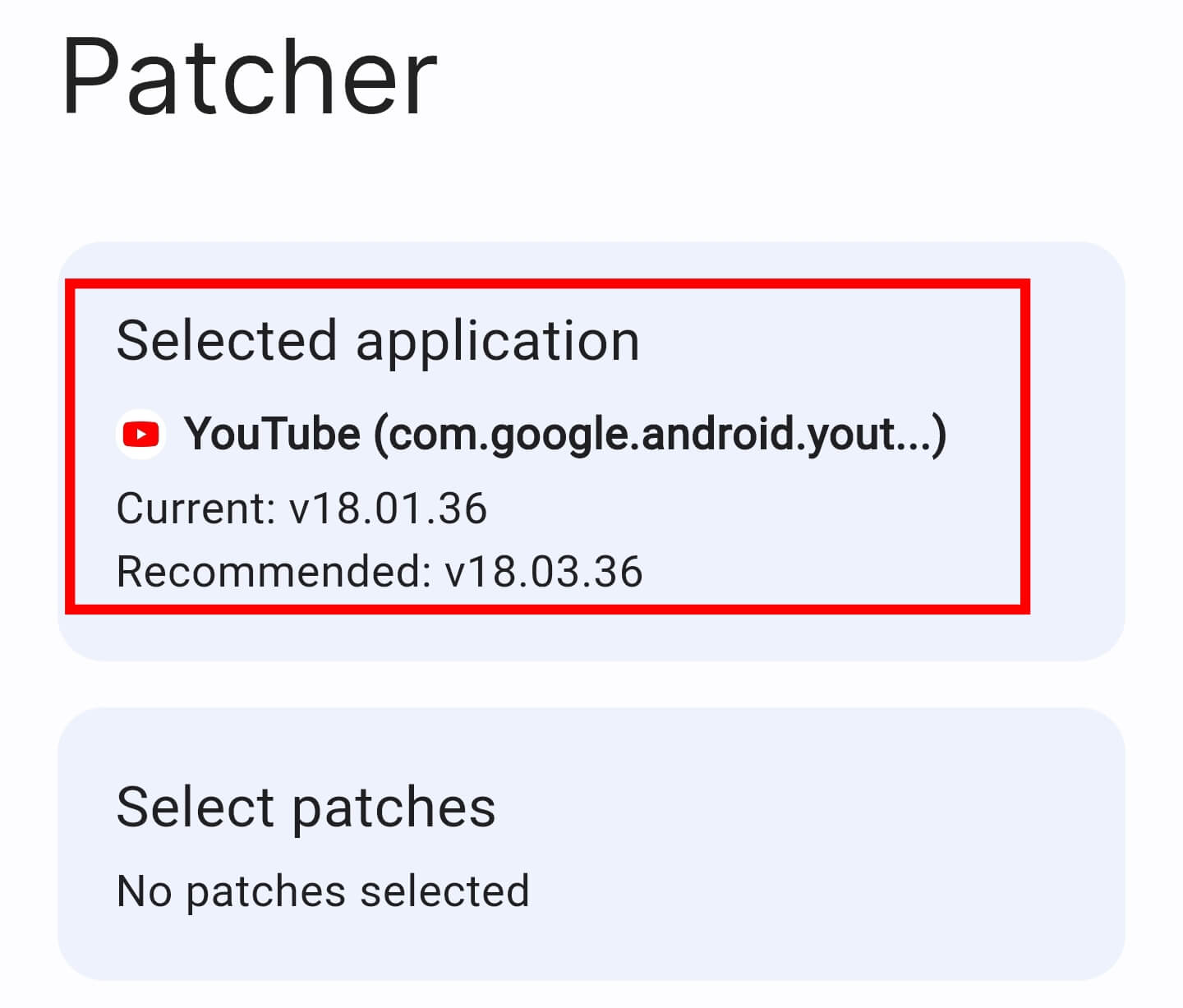
14) 우측 하단의 'Storage' 선택
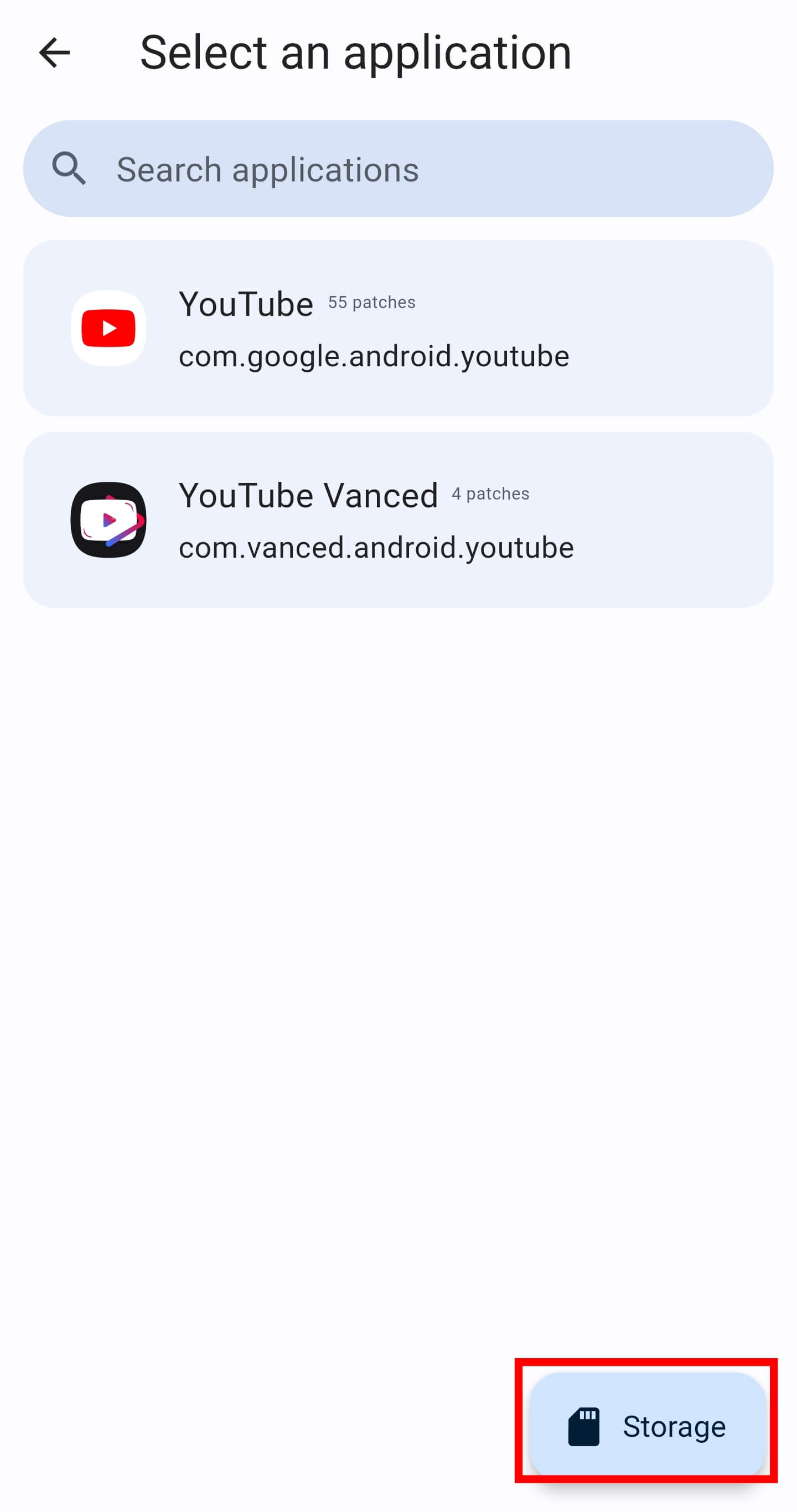
15) '사진 및 미디어에 액세스 허용' 질문에 '허용' 선택
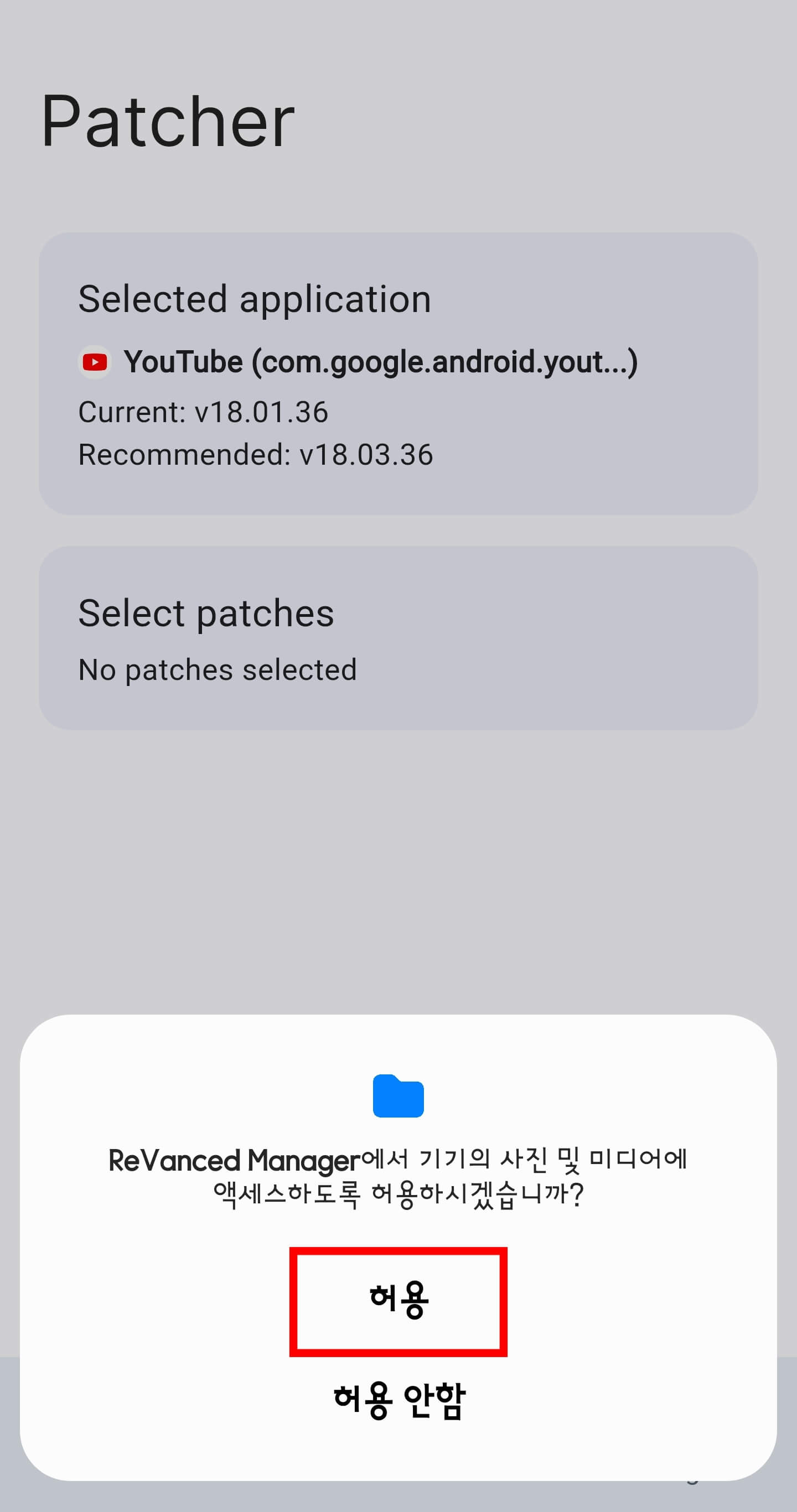
16) APK Mirror에서 다운로드 받은 YouTube APK 파일을 선택
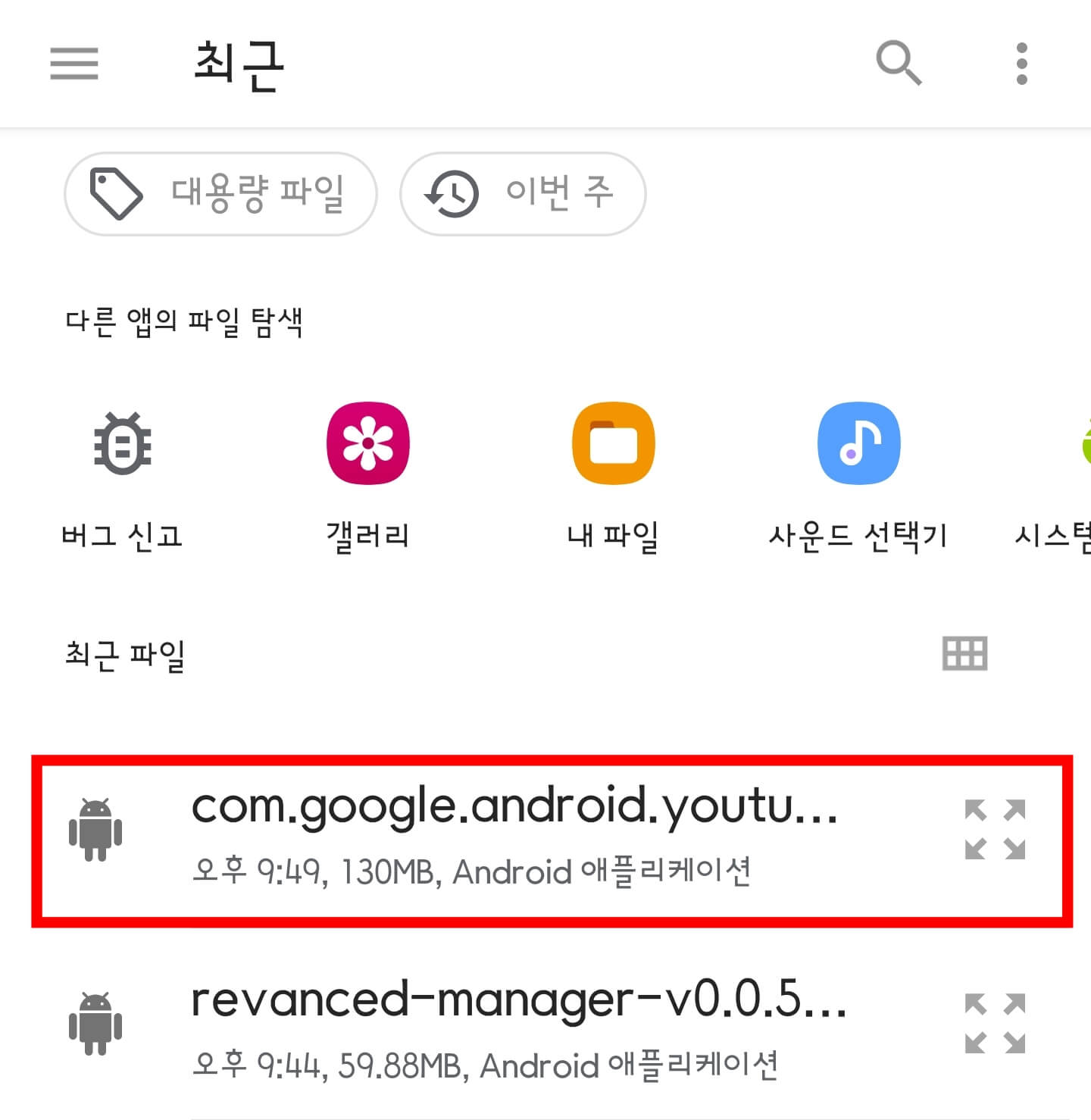
17) Current 버젼과 Recommended 버젼이 동일하게 바뀐것을 확인하고 'Select patches' 선택
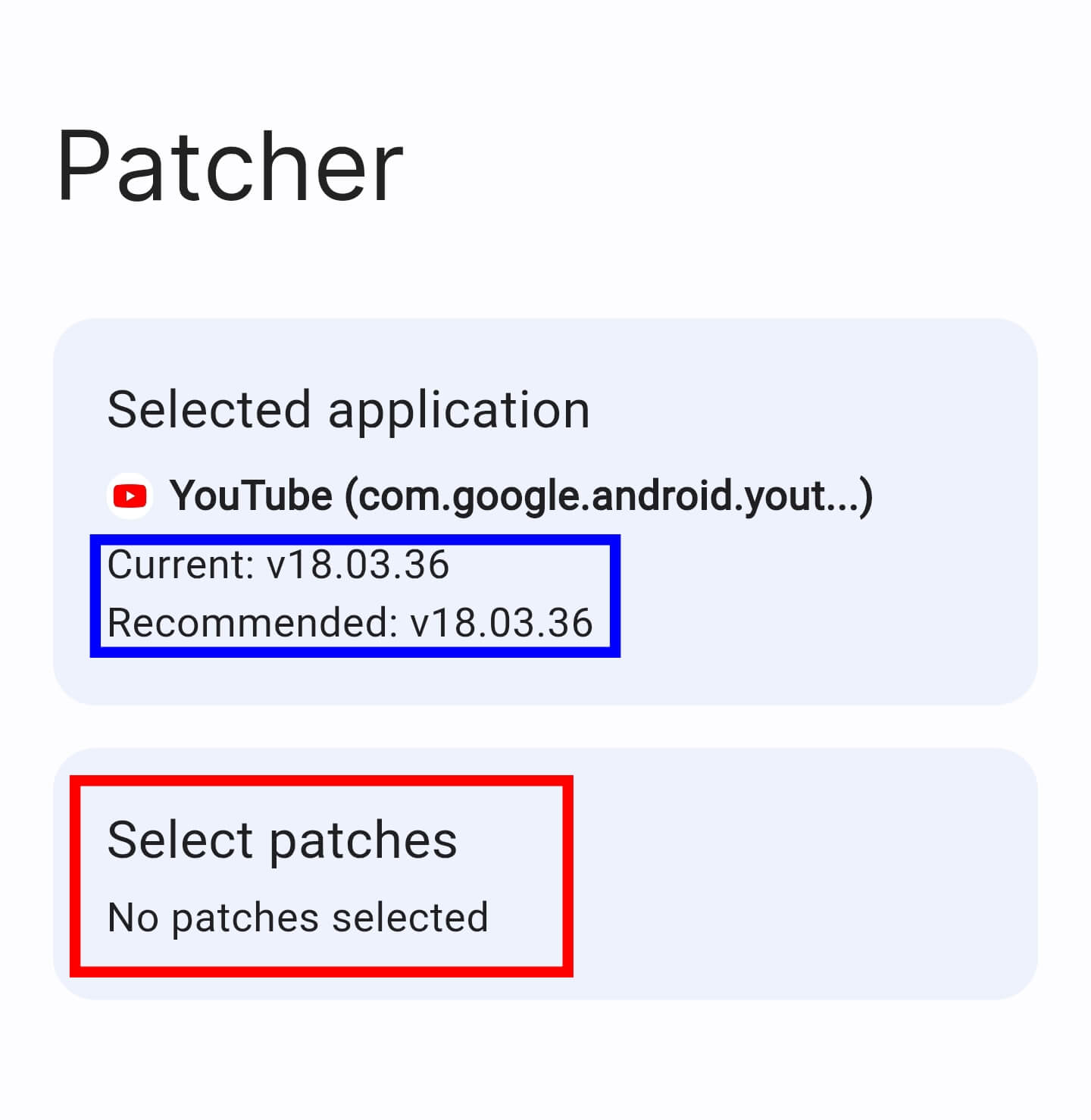
18) 'Select patches'에서 'Recommended' 선택 후 우측 하단의 'Done' 선택

19) 우측 하단의 'Patch'를 선택하면 새로운 APK 파일을 생성되며 5~10분 정도 소요된다.
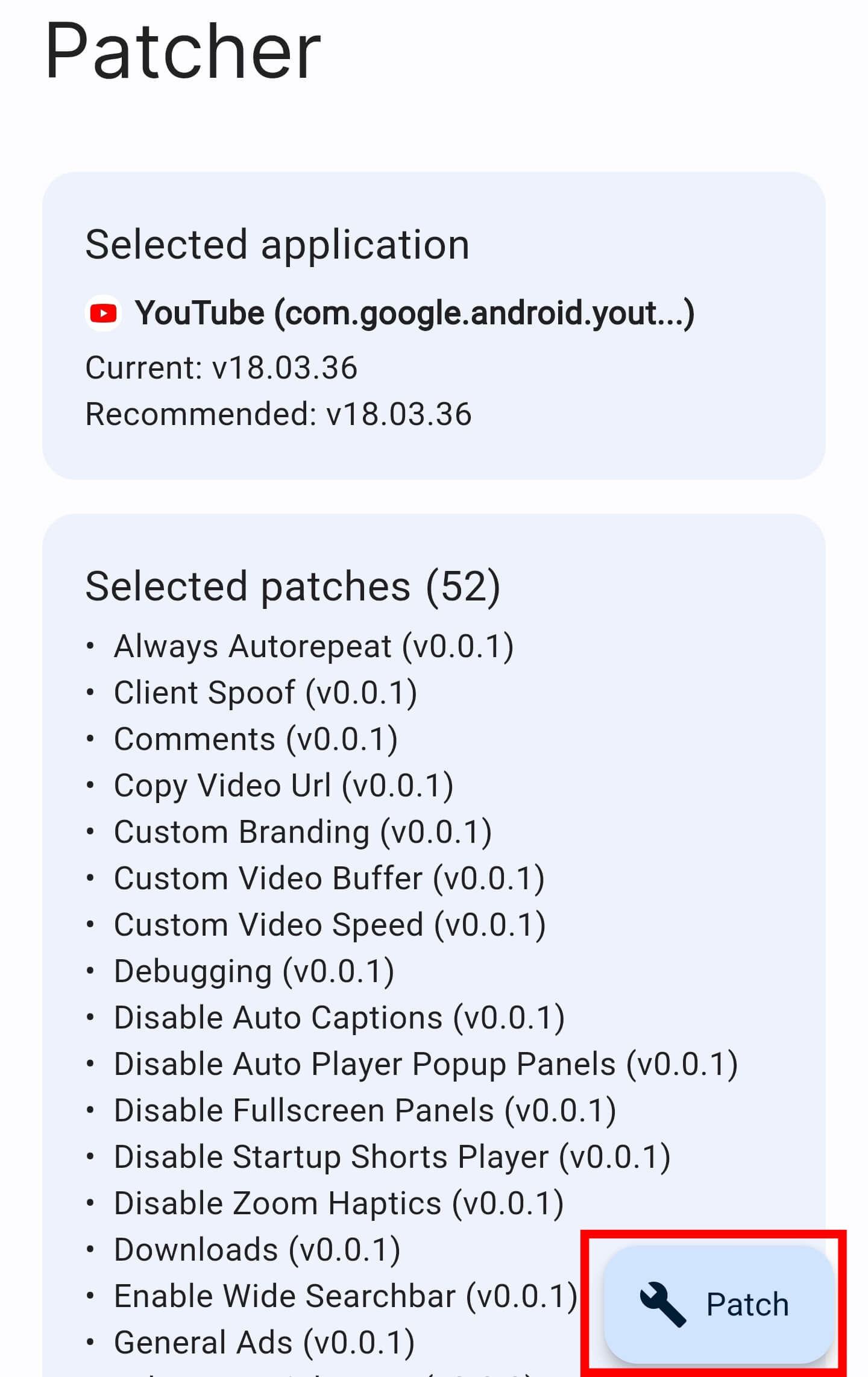
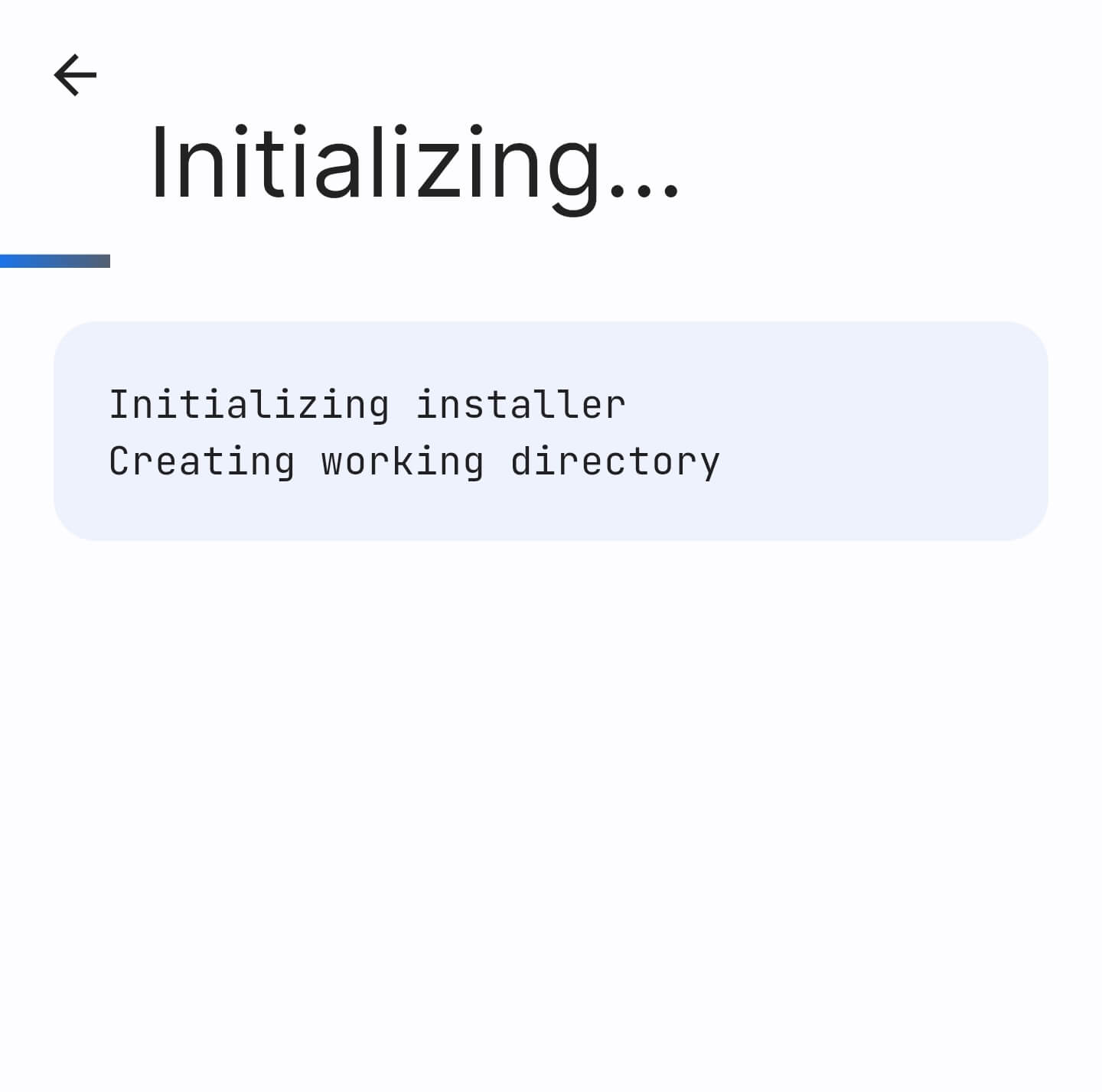
20) 새로운 APK 파일생성이 완료되었다. 우측 하단의 'install'을 눌러 설치한다.
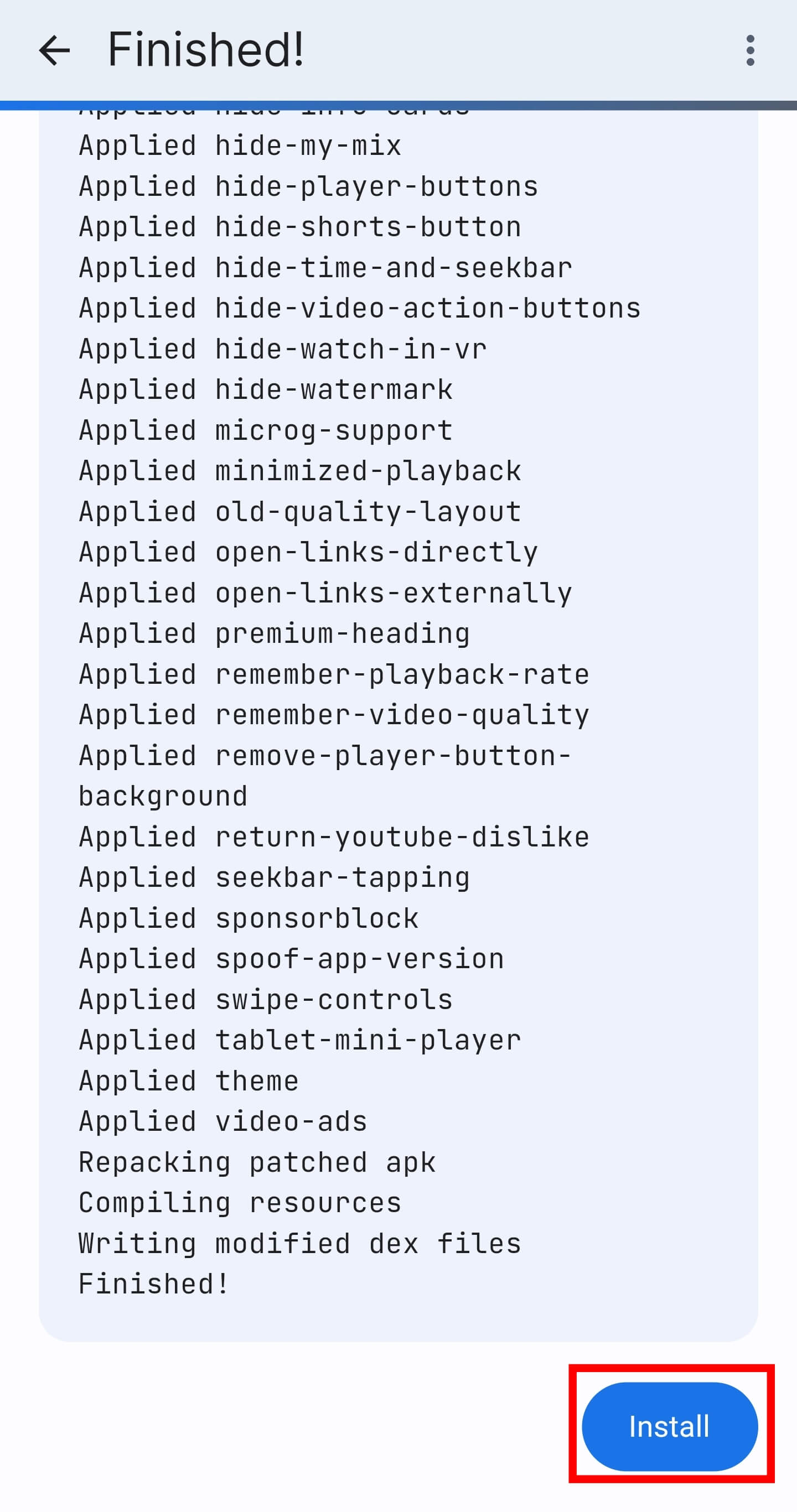
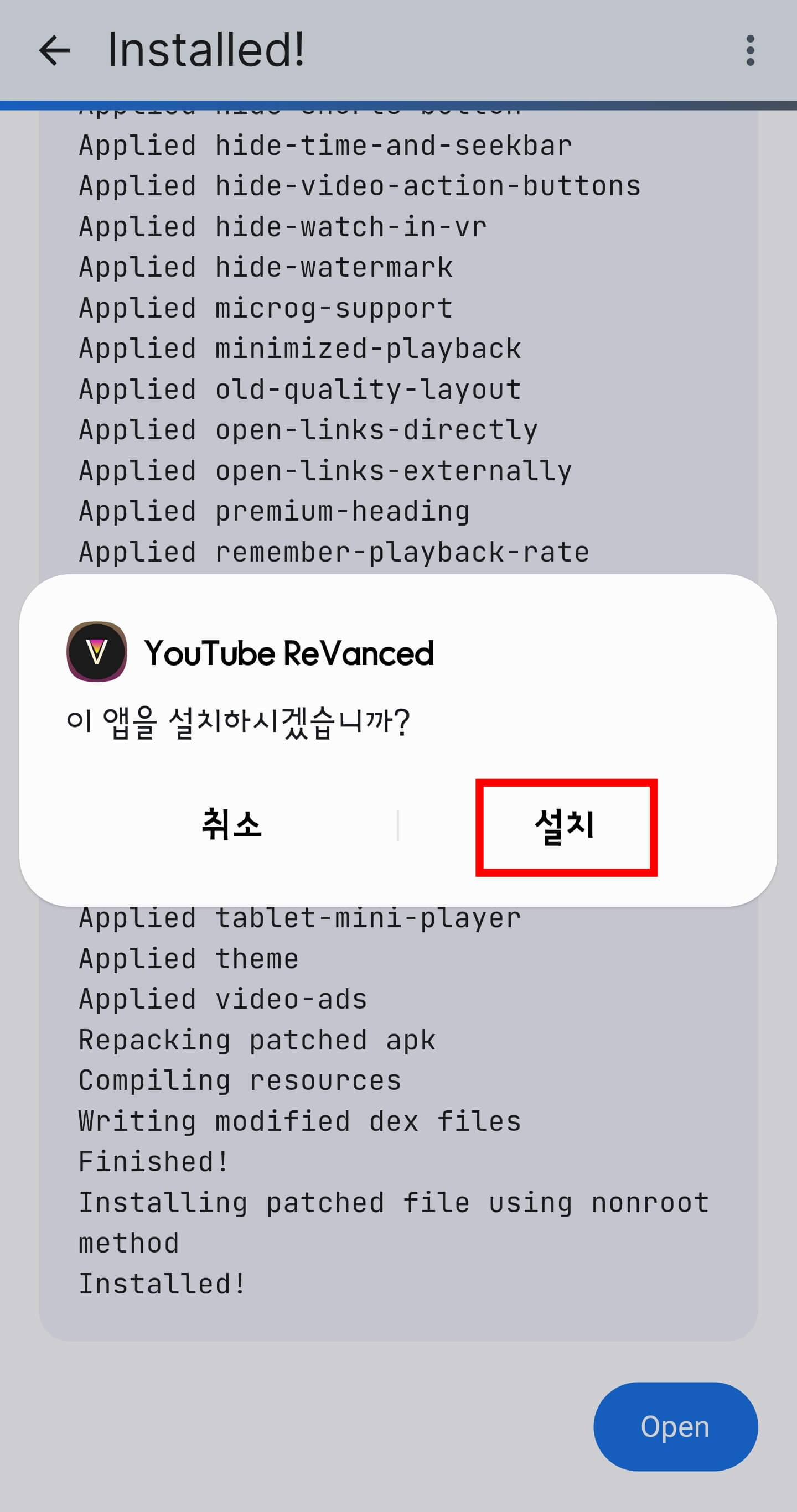
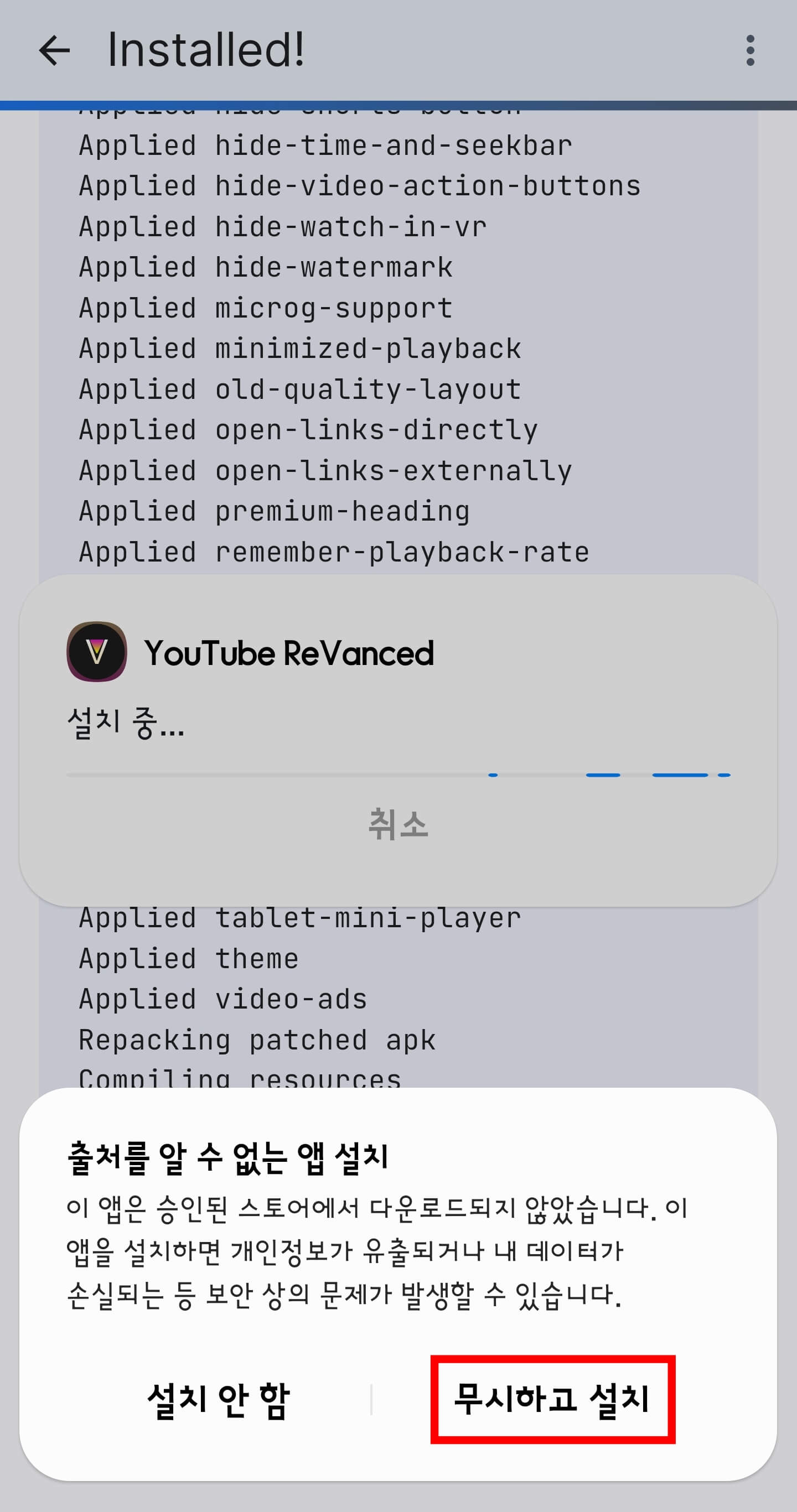
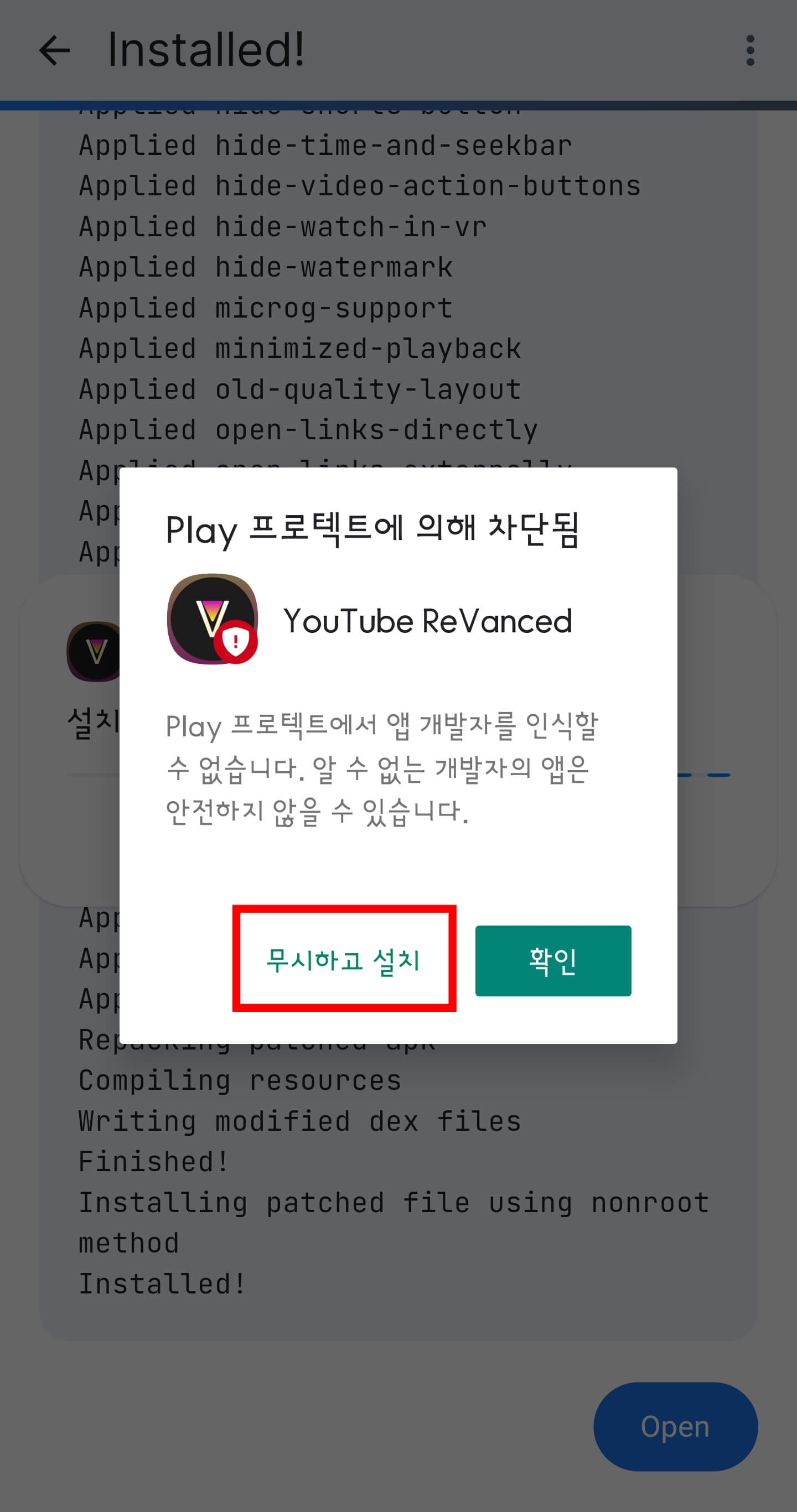
21) 여기까지 진행하면 ReVanced가 설치 완료된다. 이제 광고없이 유튜브를 감상하면 된다.
'생활정보' 카테고리의 다른 글
| YouTube Vanced 지원종료와 대체 가능 어플 추천 (0) | 2023.02.10 |
|---|---|
| 경기둘레길 김포 3코스 (애기봉 입구~전류리포구) (0) | 2023.02.06 |
| 역류성 식도염의 원인과 예방법 및 치료법 (0) | 2023.02.04 |
| 서울 근교 별 보기 좋은 장소와 날짜 추천 (23년 2월) (0) | 2023.01.30 |
| 등산 시 무릎 통증: 원인, 예방 및 치료 (0) | 2023.01.29 |


댓글